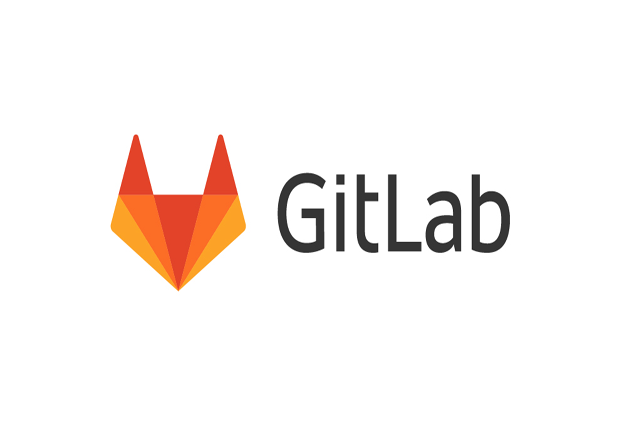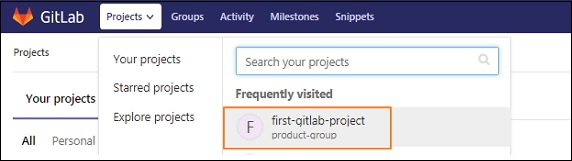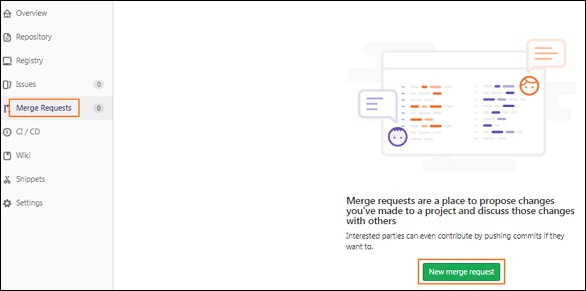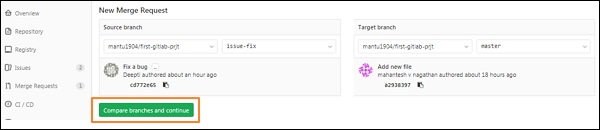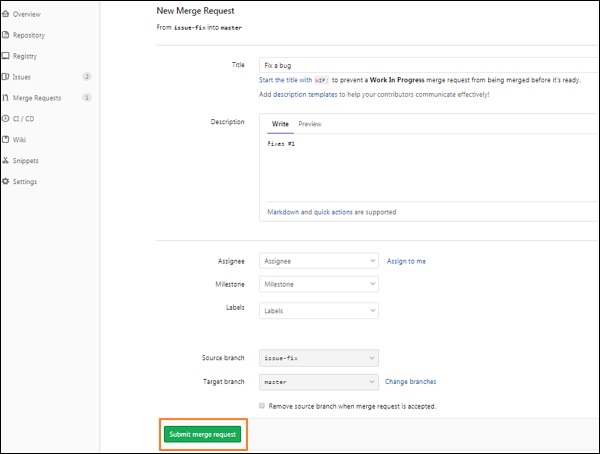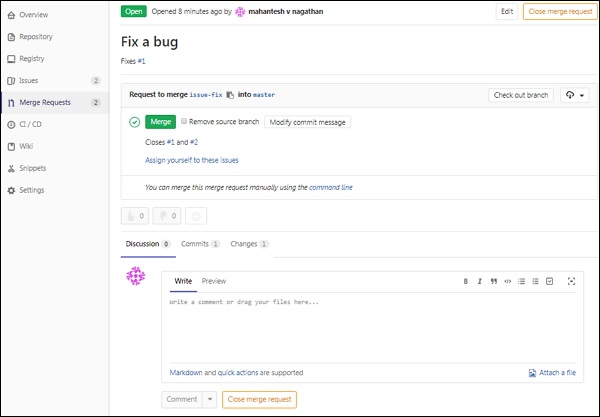سلام به همه پی وی لرنی های عزیز!
به دوره آموزشی گیت لب GitLab خوش آمدید.
گیت لب خدماتی است که امکان دسترسی از راه دور به مخازن Git را فراهم می کند. علاوه بر میزبانی کد شما، این سرویس ویژگی های دیگری را ارائه می دهد که به منظور کمک به مدیریت چرخه توسعه نرم افزار طراحی شده است. این ویژگی های اضافی شامل مدیریت اشتراک گذاری کد بین افراد مختلف، ردیابی اشکال، فضای ویکی و سایر ابزارها برای “برنامه نویسی اجتماعی” یا “social coding” است.
گیت لب شباهت های زیادی به گیت هاب github دارد و مانند آن حسابهای میزبانی شده را ارائه می نماید و اجازه اجرا روی میزبانهای ثانویه را نیز می دهد. در دوره آموزش گیت لب GitLab قرار است در طی چندین جلسه شما را با گیت لب و کار با آن آشنا نمایم.
در جلسه گذشته ساخت Issue ها را در چند مرحله ساده در گیت لب Gitlab را فراگرفتیم.
در این جلسه می خواهیم به سراغ Merge Requests ها رفته و به آموزش ادغام درخواست ها در گیت لب GitLab را ارائه نماییم.
آموزش ادغام درخواست ها در گیت لب GitLab
درخواست ادغام یا Merge Requests می تواند برای تبادل کد بین افراد دیگری که در یک پروژه عضو کرده اید و نیز گفتگو و بحث میان آن ها مورد استفاده قرار گیرد.
مراحل ادغام درخواست ها Merge Requests در گیت لب GitLab
برای ادغام درخواست ها یا Merge Requests در گیت لب مراحل زیر را طی کنید.
مرحله ۱ – قبل از ایجاد درخواست ادغام جدید، باید یک شعبه یا branch ایجاد شده در GitLab وجود داشته باشد. اگر با نحوه ایجاد شعبه در گیت لب آشنا نیستید به می توانید به جلسه آموزش ساخت Branch در گیت لب GitLab مراجعه نمایید.
مرحله ۲ – به حساب گیت لب GitLab خود وارد شوید و در بخش پروژه ها به پروژه خود بروید.
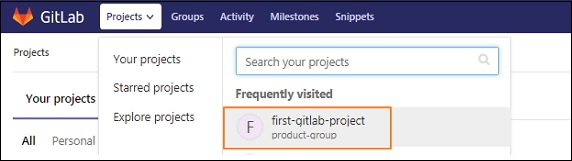
ورود به حساب گیت لب GitLab – آموزش ادغام درخواست ها در گیت لب GitLab
مرحله ۳ – بر روی زبانه Merge Requests کلیک کنید و سپس بر روی دکمه New merge request کلیک کنید.
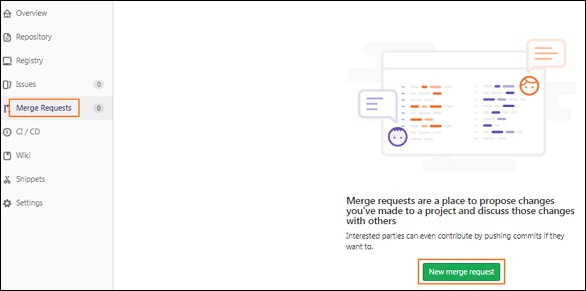
کلیک بر دکمه New merge request – آموزش ادغام درخواست ها در گیت لب GitLab
مرحله ۴ – برای ادغام درخواست، شعبه منبع و شعبه مورد نظر را از قسمت کشویی انتخاب کرده و سپس بر روی دکمه Compare branches and continue کلیک نمایید.
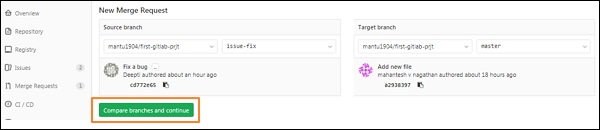
کلیک بر دکمه Compare branches and continue – آموزش ادغام درخواست ها در گیت لب GitLab
مرحله ۵ – در این مرحله عنوان، توضیحات و زمینه های دیگر مانند اختصاص کاربر، تنظیم نقطه عطف، برچسب ها، نام شعبه منبع و نام شعبه هدف را مشاهده خواهید کرد. لازم است که بر روی دکمه Submit merge request کلیک کنید.
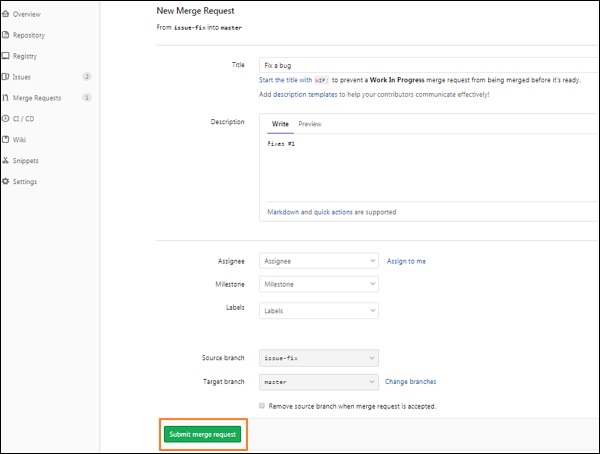
کلیک بر دکمه Submit merge request button – آموزش ادغام درخواست ها در گیت لب GitLab
مرحله ۶ – پس از ارسال درخواست ادغام، صفحه نمایش درخواست ادغام جدید را مانند تصویر زیر دریافت خواهید کرد.
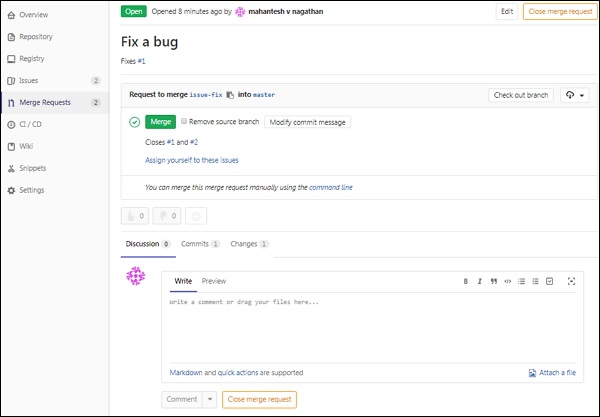
ادغام موفقیت آمیز درخواست – آموزش ادغام درخواست ها در گیت لب GitLab
سخن پایانی
در این جلسه با Merge Requests یا ادغام درخواست ها در گیت لب آشنا شدیم؛ Merge Requests می تواند برای تبادل کد بین افرادی که در یک پروژه عضو کرده اید و نیز گفتگو و بحث میان آن ها، به کار رود.
در جلسه بعدی به آشنایی با ارجاع Issues ها در گیت لب می پردازیم.
با پی وی لرن همراه باشید.
 فروشگاه
فروشگاه فیلم های آموزشی
فیلم های آموزشی کتاب های آموزشی
کتاب های آموزشی مقالات آموزشی
مقالات آموزشی وردپرس
وردپرس